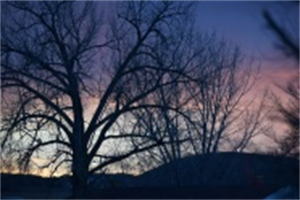苹果电脑硬盘空间怎么清理(苹果电脑磁盘不足在哪里清理),本文通过数据整理汇集了苹果电脑硬盘空间怎么清理(苹果电脑磁盘不足在哪里清理)相关信息,下面一起看看。
如果你看到你的Mac经常不能转圈阅读,是时候做一点维护了,加快速度,清理一下堆积已久的隐形垃圾。这次想和大家分享的是,在不改变任何硬件的情况下,让你的Mac稍微提速一点。
空闲存储空间
SSD存储的数据越多,运行速度越慢,虽然重量不会变重。有时候,你的Mac只需要清理存储在其中的数据。
首先可以查看SSD中剩余的可用空间,点击屏幕左上角的苹果图案,输入“关于这台Mac”。
然后点击切换到“存储空间”标签,再等一小会儿系统计算。如果容量已达到最大容量,请单击条形图后面的管理图标。
在下一个屏幕中,系统会给你四个选项,它们各自的用途:
存储在iCloud中建议那些订阅了高级iCloud服务的用户使用。您可以将储存在桌面和文档文件夹中的所有文件从Mac上的储存空间移动到iCloud?可以选择将占用大量空间的全画质照片保存在iCloud中,压缩版保留在Mac上,大大减少了占用空间。虽然iCloud订阅需要收费,但比买新Mac便宜。
优化存储空间此选项允许您通过在观看完电影和节目后删除它们来优化电视应用程序的存储空间。
开启自动清空垃圾桶功能后,只要扔进垃圾桶的文档、文件超过30天,就会自动清理,避免不清垃圾堆积,占用空间。
避免混乱。使用此功能,您可以检查电脑中有哪些大文件、新内容和不支持的应用程序,并手动删除不需要的应用程序以释放空间。
适当的急救措施
接下来,我们将整理出那些需要保留的应用程序。当你在Mac上安装一个应用程序时,它会以文件包的形式发送到电脑上,并告诉MacOS哪些用户可以对特定文件执行哪些操作。
随着时间的推移,应用程序授权可能会发生变化,使文件存储碎片化,从而导致Mac变慢、死机甚至崩溃。综上所述,现在要做的这个方法,相当于把各种授权重新排列洗牌,让他们各司其职,回归本位。
为了解决这个问题,MacOS中内置了一个名为Disk Utility的应用,可以让你对Mac磁盘进行急救,还可以修复磁盘分区和引导过程问题。
您必须以恢复模式启动Mac,然后根据Apple支持的说明使用“磁盘工具”来修复它。
找出哪些应用程序浪费资源
如果你的Mac每天下午都罢工,有一种最简单的方法可以在你处理多任务高峰期时检查哪些打开的应用程序占用了最多的系统资源。您可以通过Spotlight(屏幕右上角的放大镜图标)搜索活动监视器并将其打开。
打开后,你可以在活动监视器的界面中看到数字不断波动,分别显示每个应用正在使用的CPU和RAM资源。
检查“CPU”和“内存”两个主页面,了解哪些应用程序使用得更多。比如从下图可以看到Chrome是最顶级的浏览器。也许你应该改用Safari。
减少启动应用程序的数量。
如果您的Mac启动缓慢,将需要很长时间才能完成。问题可能是启动时有太多同时打开的应用程序,但你可能永远不会注意到这个应用程序会在你开机时自动启动。
您可以前往“系统偏好设置”中的“用户和群组”并切换到“登录项目”标签,以查看哪些应用程序将随着您的启动而打开。
如果不想让应用在开机时被激活,可以先点开,然后按底部的“—”即可移除(设置前记得打开左下角的锁,设置后再点开锁)。
保持您的Mac最新
苹果会不定期推出免费的新版MacOS供用户升级,以及不定期的安全和修复更新。
由于新版MacOS更新可能包括性能优化和安全改进,可以保证Mac能够在更稳定、更安全的环境下运行。虽然有时候还是会有bug,但是一般还是建议你把电脑系统保持在最新版本。
如果你觉得手动检查更新很麻烦,那么让我们设置自动安装更新吧!打开“系统偏好设置”,点按“软件更新”,然后勾选窗口中显示的“自动让我的Mac保持最新”前面的复选框。
如果想进一步选择自动更新的类型,可以点击后面的“高级…”按钮查看。
在高级项中,作者强烈建议“系统数据文件和安全”这一项必须勾选,其他的看个人需求和喜好。
温馨提示:
在进行上述操作之前,如果要谨慎起见,请先对电脑中的数据进行备份。这一部分很简单,连接外接存储设备,运行“时光机”,等待备份完成即可。
更多苹果电脑硬盘空间怎么清理(苹果电脑磁盘不足在哪里清理)相关信息请关注本站,本文仅仅做为展示!